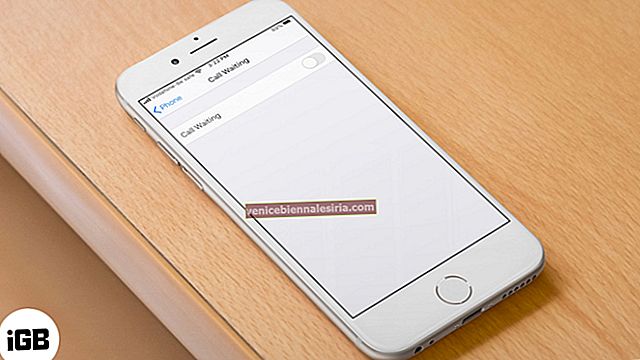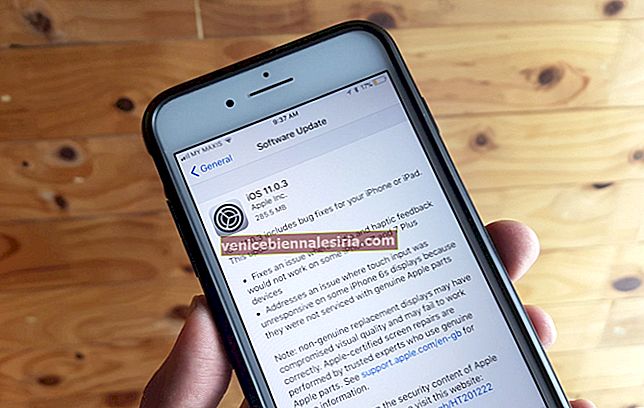Apple Safari har framstått som en av de mest avancerade webbläsarna som är utformade för att användas på iOS- och OS X-plattformar. Förutom att vara säkrare och snabbare, har den många funktioner som, Privat läge för att enormt förbättra användarupplevelsen. Inte konstigt att Apple-enhetsägare verkligen tycker om att använda det; även om det finns några lika kompetenta webbläsare är tillgängliga.
Det finns tillfällen när Safari börjar köra ganska långsamt på Mac. Även när det finns ett bra nätverk på enheten blir Apples webbläsare mycket slö. Och om du inte är mycket medveten om hur det löser det här irriterande problemet, kommer du att känna dig besviken över det.
Efter att ha redan lagt upp en artikel om hur du kan påskynda Safari på din iPhone och iPad kommer vi att gå igenom de praktiska tipsen genom vilka du också kan påskynda Safari på din Mac. Låt oss dyka framåt!
Safari kör långsamt på Mac: Hur man snabbar upp det
Som standard registrerar Safari vad du söker på webben så att du snabbt kan komma åt de sökta webbplatserna. Men med tiden staplar de upp och blir problematiska. Som ett resultat påverkas webbläsaren och fungerar inte så smidigt som du förväntar dig. Därför är det tillrådligt att städa upp cacheminnet då och då.
Tom Safari-cache på Mac
Steg 1. Starta Safari på din Mac.
Steg 2. Därefter måste du klicka på Safari i menyraden.
Steg 3. Klicka på Inställningar.

Steg 4. Ett nytt fönster visas på skärmen. Klicka på Avancerat från det övre högra hörnet.
Steg 5. Nästa steg måste du klicka på " Visa utvecklingsmenyn i menyraden " längst ner.

Steg 6. Från den översta navigeringsmenyn måste du klicka på Utveckla .
Steg 7. Slutligen klickar du på Töm cacher i rullgardinsmenyn.

Rensa historik och webbplatsdata i Safari på Mac
Steg 1. Gå över till Safari på din Mac.
Steg 2. Klicka på Safari från det övre vänstra hörnet.
Steg 3. Klicka på Rensa historik och webbplatsdata .

Steg 4. Nu har du fyra alternativ:
- Den sista timmen
- I dag
- Idag och igår
- All historia

Du måste välja är All history och klicka sedan på Clear History.
Det är allt!
Relaterade inlägg på Mac du kanske gillar!
- 10 tips för att påskynda din Mac
- Hur man använder iCloud Safari-flikar på Mac
- Hur man skriver ut webbsida utan annonser i Safari på Mac
- Spara / ta bort webbsidor i Safari-läslistan på Mac